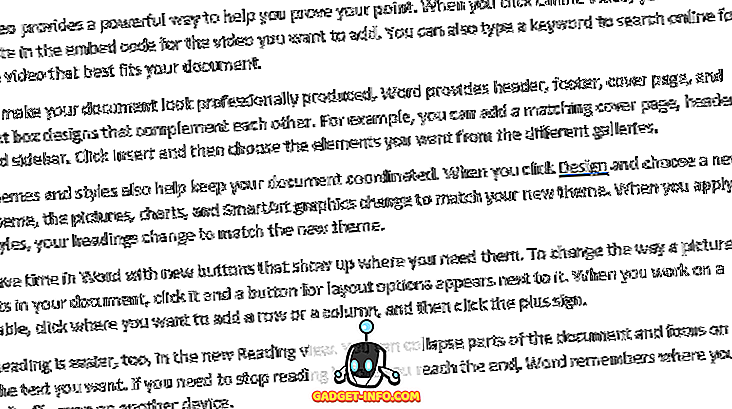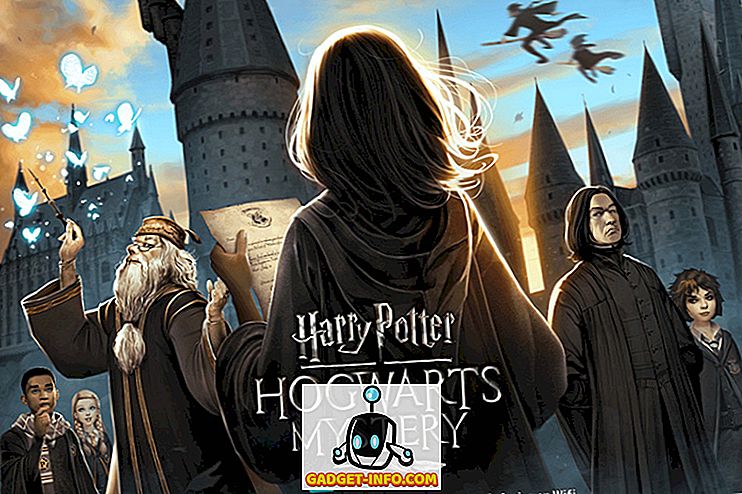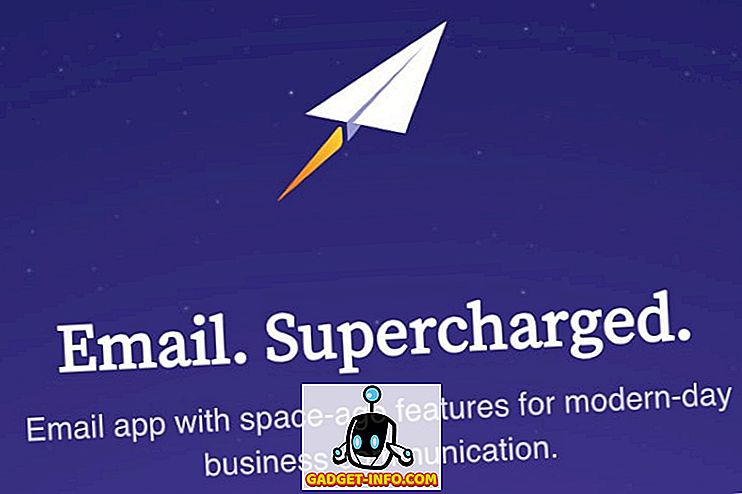Perdere dati importanti è qualcosa che tutti abbiamo vissuto, specialmente sul nostro computer. Cerchiamo sempre di cancellare permanentemente file importanti, solo per cercarli in seguito. Inoltre, ci sono momenti in cui ci dimentichiamo dei file e svuotiamo il cestino. Ci sono vari altri motivi per perdere file su PC o Mac, come formattazione accidentale, infezione da virus, arresto imprevisto, problemi con un vecchio disco rigido ecc. Per fortuna, ci sono alcuni ottimi software di recupero dati disponibili per Windows e macOS. Tuttavia, il software Wondershare Data Recovery ci piace perché consente non solo di recuperare i file persi o cancellati su Android, ma anche di ripristinare i file da una scheda di memoria, da fotocamere, dischi rigidi portatili e unità flash. Inoltre, ti offre un sacco di controllo, che altri software di recupero dati non possono eguagliare. Quindi, senza ulteriori indugi, entriamo nei dettagli di Wondershare Data Recovery, dovremmo?
Caratteristiche: Quali offerte di recupero dati Wondershare?
Con una pletora di software di recupero dati disponibile, perché dovresti scegliere l'offerta di Wondershare, giusto? Bene, abbiamo alcune ragioni interessanti per te. Diamo un'occhiata alle funzionalità più importanti di Wondershare Data Recovery:
Supporto per dispositivi di archiviazione
Abbiamo già menzionato il fatto che Wondershare ti consente di recuperare i file persi dal tuo PC o Mac insieme a una serie di altri dispositivi come lettori musicali, unità flash, dischi rigidi portatili, fotocamere / videocamere, schede di memoria e persino un vecchio disco floppy.
Quasi tutti i tipi di file supportati
Wondershare Data Recovery supporta una varietà di tipi di file. È possibile ripristinare foto, audio, video, archivi, documenti, e -mail e qualsiasi altro tipo di file. Quindi, non importa quale file hai perso, Wondershare ti ha coperto.
Diverse modalità di recupero
Le probabilità sono, si otterrà il file cancellato con Wondershare Data Recovery e questo perché il software presenta diverse modalità di recupero. C'è la modalità Wizard, che ti chiede semplicemente alcune domande sul tipo di file che hai perso e nella posizione che pensi che fosse presente in precedenza.
Insieme a questo, c'è una modalità standard, che offre altre quattro modalità: recupero file persi (avvia direttamente la scansione dei file persi in una posizione), recupero file partizione (trova le partizioni perse, ridimensionate o danneggiate e quindi ripristina i file), file raw Ripristino (utilizzarlo solo quando le scansioni normali non risultano nel file, non mostra il nome o il percorso del file) e Ripristino recupero (riprendere il processo da una scansione salvata).

Anteprima dei file
Wondershare Data Recovery ti consente di controllare un'anteprima dei file che trova dalla scansione, in modo che tu possa scegliere i file che vuoi recuperare. Questo è sicuramente utile, in quanto il recupero di tutti i file e la ricerca del file più importante possono risultare un po 'fastidiosi.
Utilizzo di Wondershare Data Recovery
Trova tutte le funzionalità di Wondershare Data Recovery abbastanza avvincenti? Se sì, diamo un'occhiata a come puoi usarlo sul tuo PC Windows.
Nota : Wondershare Data Recovery è disponibile anche per Mac e il processo di utilizzo dovrebbe essere lo stesso anche su macOS. Tuttavia, le prestazioni del software su macOS mancano un po 'rispetto alle sue operazioni di Windows.
1. Quando apri Wondershare Data Recovery, si apre con la modalità Wizard . Mentre è disponibile un'opzione per passare alla modalità Standard, ti consigliamo di utilizzare la modalità Procedura guidata, poiché consente di specificare il tipo di file che si desidera ripristinare. Basta cliccare su " Avanti ".

2. Quindi, selezionare il tipo di file che si desidera ripristinare. Puoi scegliere tipi di file specifici o selezionare "Tutti i tipi di file". Una volta fatto, fare clic su " Avanti ".

3. Successivamente, selezionare il percorso in cui sono stati persi i file . Puoi anche scegliere di recuperare i file da un'unità esterna o scegliere "Non riesco a ricordare" o "Non riesco a trovare la mia partizione".

4. È quindi possibile spuntare le opzioni di " Abilita scansione approfondita", che eseguirà una scansione completa del computer alla ricerca di file persi o " Abilita ripristino file raw ". Raccomanderemo queste opzioni solo se non trovi il tuo file in una scansione regolare. Fare clic su " Start " per iniziare il processo di scansione.

5. Verrà quindi avviato il processo di scansione e verranno elencati i file disponibili per il ripristino. È quindi possibile controllare l' anteprima dei file, salvare la scansione o semplicemente fare clic su " Ripristina " per ripristinare i file selezionati.

6. Quindi, selezionare il percorso in cui si desidera salvare i file ripristinati. Una volta selezionati, i file verranno ripristinati in un batter d'occhio. Sì, è così facile!

Nota : assicurati di non salvare i file nel volume in cui li hai persi, poiché ciò ostacola il processo di ripristino.
Nel complesso, il software è abbastanza facile da usare, grazie all'interfaccia semplice e diretta. Inoltre, nei nostri test, i file cancellati sono stati recuperati. Dal momento che non ci sono limiti di tempo nel momento in cui hai perso i tuoi file, dovresti recuperare i tuoi file.
Prezzi e disponibilità
Come accennato all'inizio, Wondershare Data Recovery è disponibile per Windows e macOS . È disponibile in una versione di prova gratuita, che consente di recuperare file cancellati fino a 100 MB. Se si desidera recuperare file più grandi, sarà necessario acquistare la versione completa del software, disponibile per $ 49, 95 . Puoi scaricare il software dal sito ufficiale.
Professionisti:
- Quasi tutti i tipi di file supportati
- Varie modalità di recupero
- Supporto per diversi dispositivi
- Facile da usare
Contro:
- La funzione di anteprima è un po 'irregolare
- Non funziona a volte
Recupera i file persi o cancellati sul tuo PC o Mac con Wondershare Data Recovery
Se sei così incurante come me e spesso elimini file importanti, il software Wondershare Data Recovery è un vantaggio per te. Certo, potrebbe non recuperare tutti i file persi, ma funziona abbastanza bene. Inoltre, con varie modalità di ripristino dettagliate, dovresti riuscire a trovare il file da tempo perso. Quindi, prova il software e facci sapere il tuo feedback. Audio disattivato nella sezione commenti qui sotto.